Duplizieren einer sequenz – Grass Valley EDIUS Neo 2 Benutzerhandbuch
Seite 376
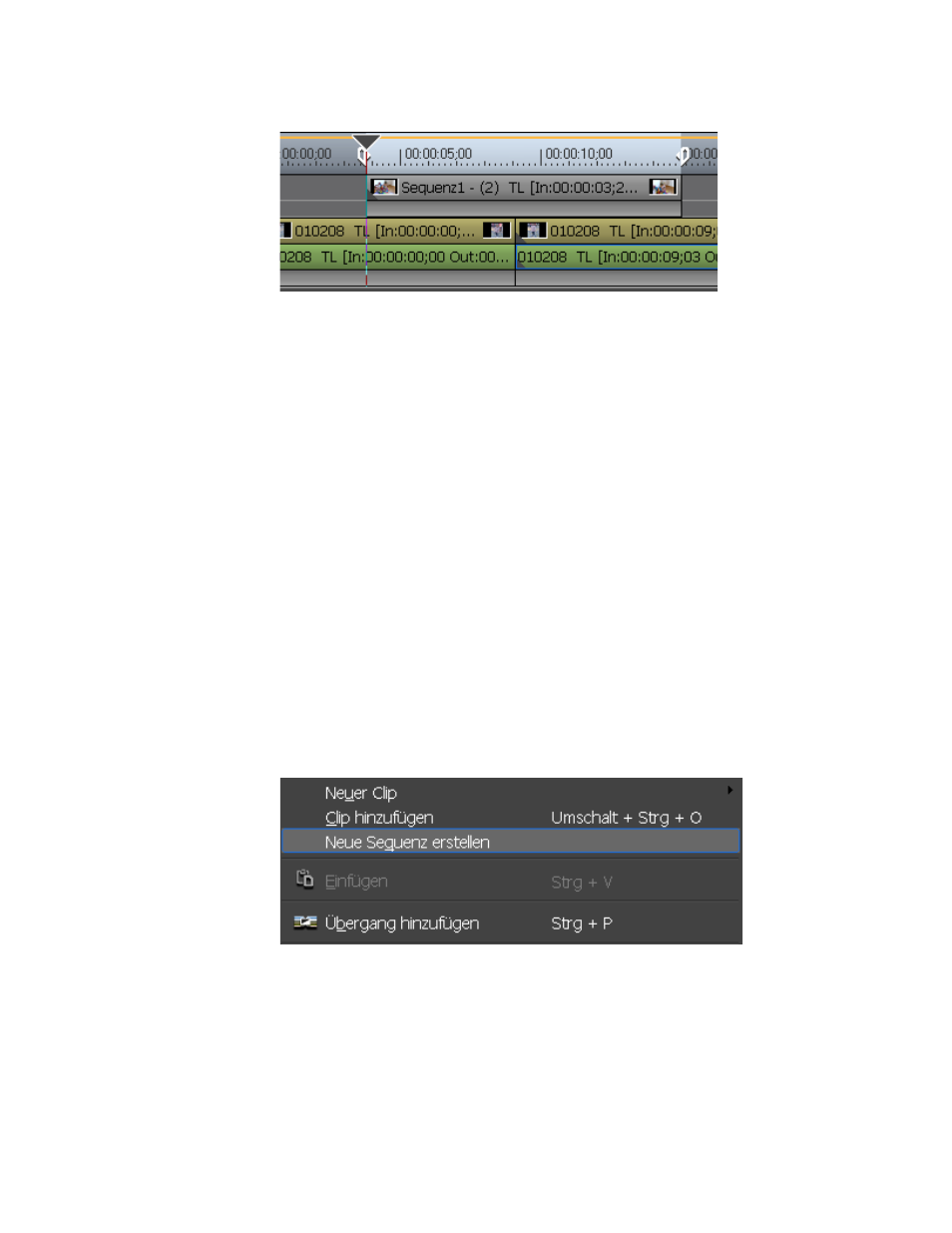
376
EDIUS Neo — Referenzhandbuch
Abschnitt 5 — Arbeiten mit der Timeline
Abbildung 439. Bereich zwischen In/Out-Punkten, der als eingefügte Sequenz hinzugefügt wurde
Hinweis: Wenn in der Timeline kein Platz zum Hinzufügen der eingefügten Sequenz ist,
wird eine neue V-Spur für die eingefügte Sequenz erstellt.
•
Die derzeit geöffnete Sequenz kann als Sequenzclip in der Asset-Bin
gespeichert werden, indem Sie mit der rechten Maustaste auf die
Registerkarte der geöffneten Sequenz klicken und im Menü die Option
„In Bin hinzufügen“ auswählen.
Erstellen eines leeren Sequenzclips in der Timeline
Führen Sie folgende Schritte aus, um eine leere eingefügte Sequenz in
der Timeline und einen leeren Sequenzclip in der Asset-Bin zu erstellen:
1.
Bewegen Sie den Timeline-Cursor an den Punkt in der Timeline,
an dem Sie die leere Sequenz erstellen möchten.
2.
Klicken Sie mit der rechten Maustaste auf die Spur, auf der die Sequenz
erstellt werden soll, und wählen Sie im Kontextmenü die Option „Neue
Sequenz erstellen“ (siehe
Abbildung 440
).
Abbildung 440. Menü „Spur“ - „Neue Sequenz erstellen“
Duplizieren einer Sequenz
Um einen Timeline-Sequenzclip in der Asset-Bin zu duplizieren,
klicken Sie mit der rechten Maustaste auf den gewünschten Sequenzclip
in der Asset-Bin, und wählen Sie im Kontextmenü die Option „Sequenz
duplizieren“. Siehe
Abbildung 441
.